So installieren Sie Outlook im Web als Progressive Web App
Grundsätzlich sind PWAs(PWA) ( Progressive Web Apps ) immer noch Websites, aber sie beinhalten besseres Caching, Benachrichtigungsfunktionen und Hintergrundfunktionen, damit sie mehr wie herkömmliche Apps erscheinen und funktionieren.
Progressive Web Apps sind nur eine Kombination aus einem traditionellen Browser und einer mobilen App. PWAs sind webbasierte Anwendungen, die mit dem Ziel erstellt wurden, Benutzern zu helfen, sie auf Geräten wie Laptops, Desktops, Smartphones, Phablets, Tablets und mehr zu verwenden – dies war der Hauptgrund, warum eine Reihe von Unternehmen jetzt auch ihre Website auf PWAs migrieren(PWAs) . Das bedeutet, dass PWAs für jeden, der sie auf einem Laptop verwendet, wie eine Website erscheinen würden, während sie für einen Mobiltelefonbenutzer das Gefühl, den Eindruck und die Erfahrung einer App vermitteln würden.
Mit diesem Schritt von Microsoft , der Umwandlung von Outlook.com -Maildiensten in Progressive Web App ( PWA ), ermöglicht es jedem Outlook -Benutzer, die Web-App auf Windows , macOS, Chrome OS und anderen Plattformen zu installieren, die PWAs nativ unterstützen . Es ist eine nützliche Alternative zur Windows-Desktop-App von Microsoft Outlook oder der Mail-App von Windows 10(Windows 10 Mail app) .
Installieren Sie Outlook.com als PWA
Wenn Sie einen Chromium-basierten Browser wie Chrome oder Edge verwenden , ist der Outlook.com - Support jetzt live.
Sie können Outlook.com einfach über die Adressleiste „installieren“, indem Sie auf das + sign > Installieren(Install) klicken , und es wird so behandelt, als wäre es eine native App auf Windows-PCs(Windows PC) , macOS oder Chromebooks .
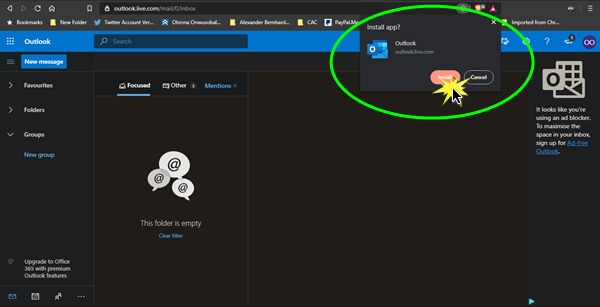
Die Outlook-PWA scheint jedoch eine serverseitige Sache zu sein – Sie werden sie also sehen, wenn Sie sie sehen, solange Sie einen kompatiblen Browser verwenden.
Nach der Installation können Sie wie bei PWAs Ihre E-Mails offline anzeigen, Benachrichtigungen erhalten und die App im Wesentlichen in einem Fenster anzeigen lassen.
There you have it, folks!
Lesen Sie weiter(Read next) : So installieren Sie Office Web-Apps als PWA(install Office Web apps as PWA) unter Windows 11/10.
Related posts
Installieren Sie YouTube als Progressive Web App auf Chrome oder Edge
Anhänge können nicht von Outlook Web App heruntergeladen werden
Einträge für blockierte Absender fehlen in Outlook Web App
Vorgeschlagene Antworten, Einblicke in Besprechungen usw. sind Funktionen in Outlook im Web
Beheben Sie, dass die Outlook-App in Windows 10 nicht geöffnet wird
So laden Sie Outlook alle E-Mails vom Server herunter
So leiten Sie E-Mails weiter oder deaktivieren die nicht autorisierte Weiterleitung in Outlook.com
So erstellen und richten Sie eine benutzerdefinierte Domänen-E-Mail-ID in Outlook ein
So erstellen Sie eine Kontaktgruppe in Outlook, um E-Mails in großen Mengen zu senden
So beheben Sie den Outlook-Fehler 0X800408FC unter Windows 11/10
Beheben Sie den Outlook-Sende-/Empfangsfehler 0x8004102A
Senden oder Empfangen von gemeldetem Fehler 0x800CCC0F in Outlook
So planen Sie eine E-Mail in Outlook.com mit der Schaltfläche "Später senden".
So speichern Sie E-Mails als PDF in Google Mail und Outlook
So surfen Sie mit der Internet Explorer 11-App in Windows 8.1 im Internet
Dateien können nicht an E-Mails in Outlook.com oder der Desktop-App angehängt werden [behoben]
Verhindern Sie, dass Outlook automatisch Kalenderereignisse aus E-Mails hinzufügt
Microsoft Teams Web App funktioniert nicht? 6 Schnellkorrekturen
So teilen Sie den Kalender in Outlook
Entfernen Sie die Outlook-.pst-Datendatei von OneDrive in Windows 10
